چگونه برند محصولات ووکامرس را در فروشگاه اینترنتی به نمایش بگذاریم؟
نمایش نام برند محصولات در فروشگاه های اینترنتی یکی از قابلیت هایی است که همواره مورد توجه کاربران قرار می گیرد. در این مقاله از سری آموزش های گام به گام راه اندازی فروشگاه اینترنتی پروشاپ پایگاه دانش میزبان فا تصمیم داریم نحوه استفاده از افزونه برند محصولات ووکامرس را به شما آموزش دهیم. با استفاده از این افزونه شما می توانید نام برند یا سازنده یک محصول را در صفحه مربوط به آن نمایش دهید. همچنین این امکان نیز وجود خواهد داشت که در صورت تمایل نام برند در صفحه فروش محصولات نیز نشان داده شود.
مدیریت برند محصولات در ووکامرس
افزونه برند محصولات ووکامرس با نام Ultimate WooCommerce Brands PRO در بخش «افزونه ها» قرار گرفته است که به صورت پیش فرض فعال می باشد.

پس از نصب و فعالسازی افزونه برند محصولات ووکامرس، به منظور تنظیم افزونه برند در پیشخوان وردپرس خود، از طریق منوی «ووکامرس» زیر منوی «پیکربندی» را انتخاب کنید.
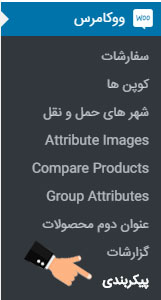
سپس در صفحه ای که برایتان باز می شود، روی تب «تنظیمات برند» کلیک کنید. این بخش شامل قسمت های زیر است:
- تنظیمات عمومی
- صفحه جزئیات محصول
- صفحه دسته بندی محصولات
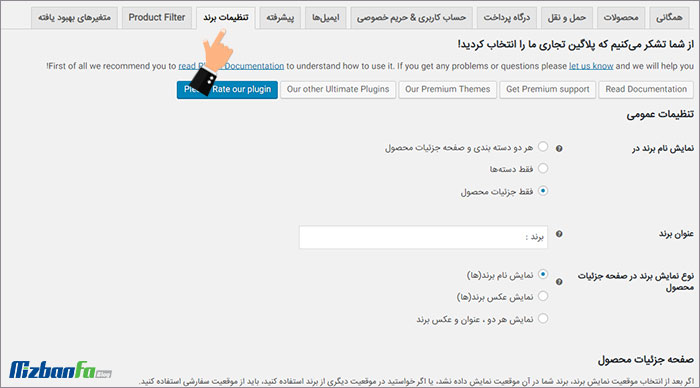
تنظیمات عمومی افزونه برند محصول ووکامرس
در این بخش از تنظیمات افزونه برند محصولات ووکامرس شما می توانید عنوان برند، اینکه نام برند در کدام قسمت نمایش داده شود و همچنین نوع نمایش برند در صفحه محصول را مشخص نمایید. نام برند می تواند با توجه به گزینه انتخابی شما در صفحه محصول، دسته بندی محصولات یا هر دوی آنها نمایش داده شود.
همچنین این امکان را خواهید داشت که مشخص کنید نمایش برند تجاری شما در صفحه محصول ووکامرس به چه شکلی باشد. این بخش شامل سه حالت مختلف است:
- نمایش نام برندها
- نمایش عکس برندها
- نمایش هر دو: عنوان و عکس برند
شما باید با توجه به نیاز خود هر یک از آنها را انتخاب نمایید.
صفحه جزئیات نمایش برند تجاری در ووکامرس
در این قسمت شما می توانید مشخص کنید که محصول در کدام قسمت نمایش داده شود. با انتخاب هر یک از این قسمت ها، محتوا یا عکس مربوط به برند محصول در صفحه جزئیات محصول در همان بخش نمایش داده می شود.
اگر قصد داشتید برند تجاری شما در ووکامرس در جایی نشان داده شود که در لیست پیش فرض وجود ندارد، می توانید از طریق موقعیت سفارشی آن موقعیت را مشخص نمایید. برای این کار در صفحه محصول در موقعیت مورد نظر کلیک راست کرده و گزینه inspect element را انتخاب نمایید سپس قسمت ابتدایی class مربوط به آن قسمت را کپی نمایید. در ادامه باید در باکس مشخص شده برای موقعیت سفارشی یک نقطه گذاشته و سپس کلاس کپی شده را وارد نمایید. بعد از ذخیره تغییرات، برند در موقعیت تعیین شده نمایش داده می شود.
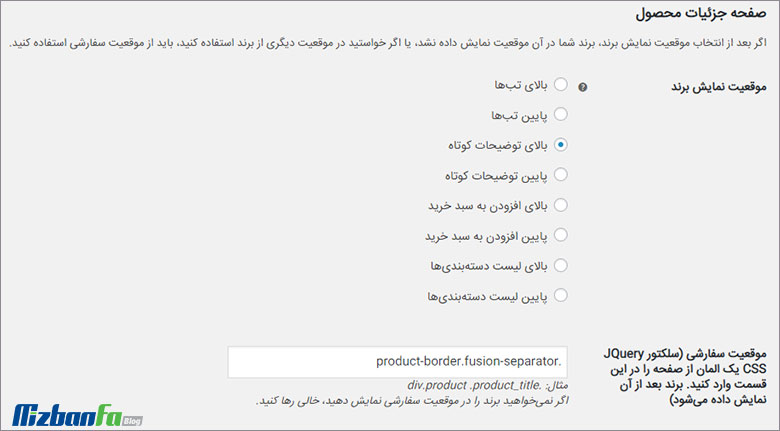
صفحه دسته بندی محصولات ووکامرس
بخش صفحه دسته بندی نیز دقیقا مشابه با صفحه جزئیات صفحه است. شما می توانید از میان گزینه های حاضر موقعیت مورد نظر خود را انتخاب نمایید یا اینکه موقعیت سفارشی مورد نظر خود را ایجاد نمایید.
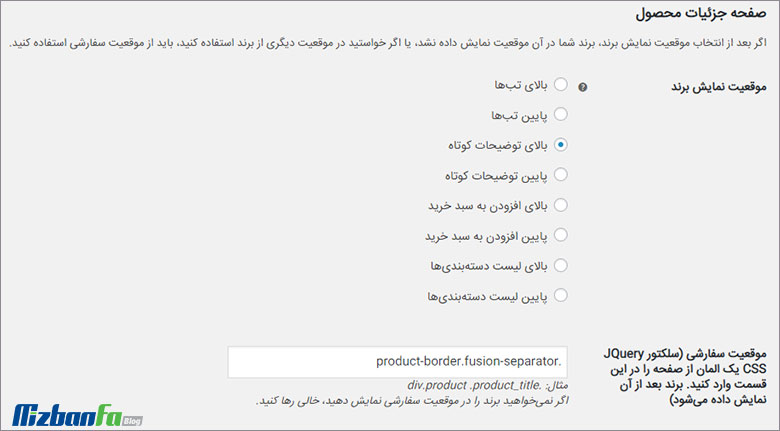
برخی از افراد زمانی که از این افزونه برای فروشگاه پروشاپ خود استفاده می کنند، با یک ارور مواجه می شوند. این ارور برای کسانی که از عنوان برند استفاده می کنند نمایش داده می شود. دلیل این موضوع این است که نوع نمایش برند به صورت پیش فرض روی حالت عکس قرار گرفته است و اگر آن را به حالت نمایش نام برندها تغییر ندهند این ارور را مشاهده می کنند.
اما سوالی که اکنون مطرح می شود این است که چگونه باید برندهای مورد نظر خود را ایجاد کنیم؟
نحوه ایجاد برند در فروشگاه اینترنتی ووکامرس
به منظور نمایش نام تجاری با استفاده از برند محصولات در ووکامرس باید در پیشخوان وردپرس منوی «محصولات» را انتخاب کرده و روی زیر منو «Brands» کلیک کنید.
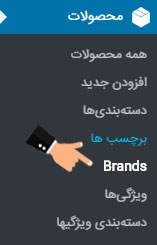
در سمت چپ صفحه ای که برای شما باز می شود، می توانید لیست برندهایی که ایجاد شده اند را مشاهده نمایید. در سمت راست صفحه نیز بخشی وجود دارد که از طریق آن می توانید برند جدیدی را اضافه نمایید. این بخش شامل موارد زیر است:
- نام: عنوانی که می خواهید برای برندهایتان نشان داده شوند را باید در این قسمت وارد نمایید.
- نامک: معادل انگلیسی عنوان برندی است که انتخاب کرده اید.
- Parent Brand: اگر برندی که قصد اضافه کردن آن را دارید، زیر برند یک برند مادر است، باید نام brand مادر را در این قسمت وارد کنید.
- توضیح: متنی که به عنوان توضیحات برند خود در نظر گرفته اید را در این بخش وارد نمایید.
- تصویر لوگو برند: با کلیک روی گزینه «Upload image» صفحه مربوط به تصاویر برای شما باز می شود. اگر قصد دارید تسویر جدید را اضافه کنید، باید روی «گزینش پرونده» کلیک کنید و عکس را آپلود نمایید. اما اگر تصویر را از قبل در رسانه های وردپرس خود قرار داده اید، تنها کافی است روی تب «کتابخانه پیوندهای چندرسانه ای» کلیک کرده و لینک نمایش قرار گرفته رو به روی عنوان عکس مورد نظر را انتخاب نمایید. سپس با کلیک روی «گذاشتن در نوشته» عکس مورد نظر برای شما آپلود می شود.
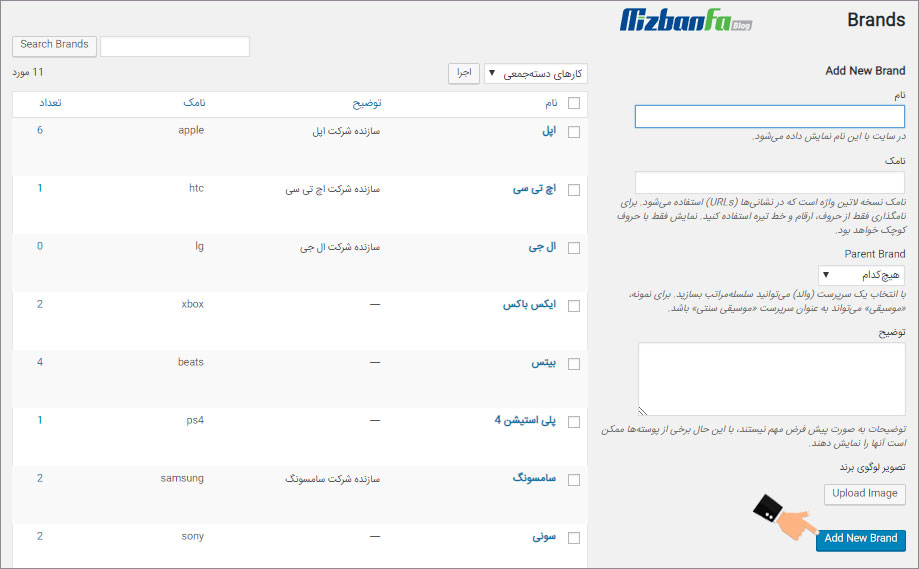
بعد از ایجاد برندهای مورد نظر خود زمان آن می رسد که آن را به صفحه محصولات خود اضافه نمایید. برای اینکار باید وارد صفحه محصول خود شده و گزینه «ویرایش محصول» قرار گرفته در نوار ابزار را انتخاب نمایید. بعد از فعال کردن افزونه برند محصولات ووکامرس، باکسی تحت عنوان «Brands» در سمت چپ صفحه نمایش داده می شود. از طریق این باکس می توانید برند یا برندهای مورد نظر خود را انتخاب نمایید.
نکته دیگری که باید در نظر داشته باشید این است که این افزونه شورتکدهایی را نیز دارا می باشد. برای مشاهده آنها وارد بخش پیکربندی ووکامرس، تنظیمات برند را انتخاب کرده و روی گزینه «read Plugin Documentation» کلیک کنید. بعد از اینکه وارد صفحه مربوطه شدید، منو shortcodes را انتخاب نمایید تا بتوانید شورتکدهای حاضر را مشاهده نمایید. از این شورتکدها برای گروه بندی، ساخت اسلایدر، لیست ساختن و… مناسب می باشند.
آموزش قدم به قدم فروشگاه اینترنتی
نوشته چگونه برند محصولات ووکامرس را در فروشگاه اینترنتی به نمایش بگذاریم؟ اولین بار در پایگاه دانش میزبانفا پدیدار شد.

